3 modi per acquisire uno screenshot parziale su Windows 11/10/8/7
Ottieni lo strumento migliore per acquisire screenshot su Windows 11/10/8/7 rapidamente e in alta qualità:
- Avvia "AnyRec Screen Recorder" > Fai clic su "Snapshot" > trascina il mouse per scegliere l'area parziale desiderata > "Modifica" e "Salva".
Download sicuro
Download sicuro
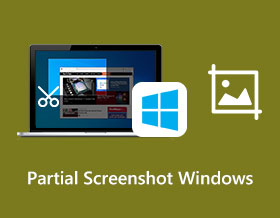
Quando acquisisci lo schermo, potresti non aver bisogno di catturare tutto ma piuttosto solo una sezione specifica senza parti non necessarie. Quindi perche no fare uno screenshot parziale su Windows direttamente? Che tu stia lavorando a un progetto, risolvendo un problema tecnico o condividendo qualcosa di interessante con amici o colleghi, catturare un'immagine solo con la cosa importante è meglio. Non è necessario ritagliare o modificare uno screenshot completo, basta seguire questo articolo per scoprire 3 modi per acquisire screenshot parziali su Windows 11/10/8/7.
Lista guida
Parte 1: Come acquisire uno screenshot parziale su Windows 11/10/8/7 Parte 2: utilizzare i collegamenti agli screenshot di Windows per acquisire uno screenshot parziale Parte 3: domande frequenti sugli screenshot parziali di WindowsParte 1: Come acquisire uno screenshot parziale su Windows 11/10/8/7
Per acquisire rapidamente uno screenshot parziale su Windows/Mac, non esiste strumento migliore di AnyRec Screen Recorder. Fornisce tasti di scelta rapida personalizzati per catturare lo schermo, registrare video e altro ancora. È il registratore ideale per varie attività come il gioco, le riunioni online e così via. Puoi modificare in modo flessibile l'area dello screenshot durante l'acquisizione. Inoltre, garantirà un output di alta qualità in qualsiasi formato immagine.

Acquisisci screenshot su Windows 11/10/8/7 con area parziale o schermo intero.
Salva screenshot in diversi tipi di file come PNG, JPEG, GIF, BMP e TIFF.
Fornisci modifiche alle foto come il blocco sullo schermo, lo scorrimento delle finestre e il disegno.
Screenshot eccezionale per telefono, webcam, gameplay, video e contenuti multimediali.
Download sicuro
Download sicuro
Passo 1.Scarica e avvia AnyRec Screen Recorder sul tuo Windows/Mac. Successivamente, fai clic sul pulsante "SnapShot" dal menu principale.
Download sicuro
Download sicuro
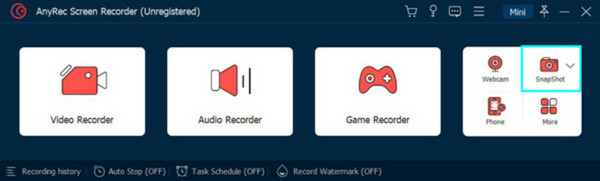
Passo 2.Il cursore si trasformerà in una griglia a croce, che puoi far scorrere su tutto lo schermo per eseguire uno screenshot parziale. Puoi anche utilizzare il centro per fare clic e selezionare una finestra aperta.
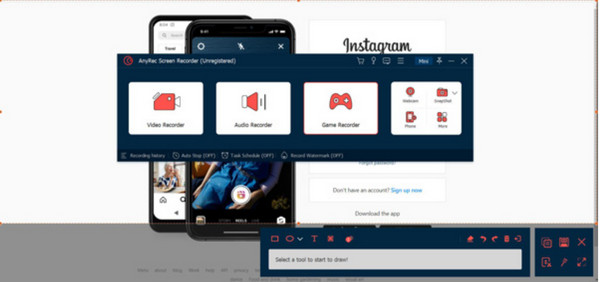
Passaggio 3.Modifica l'immagine con gli strumenti di disegno. Salvare l'output facendo clic sul pulsante "Salva". Cattura un altro screenshot parziale su Windows ripetendo i passaggi.
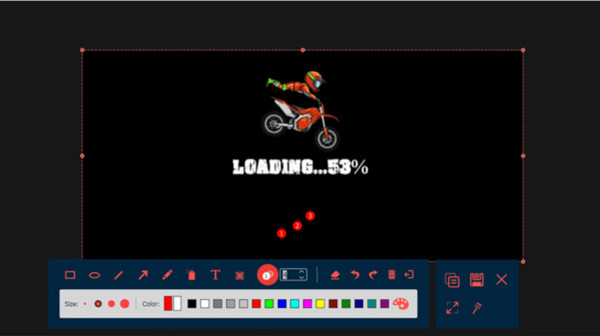
Download sicuro
Download sicuro
Parte 2: utilizzare i collegamenti agli screenshot di Windows per acquisire uno screenshot parziale
Windows fornisce anche diverse scorciatoie per gli screenshot per le diverse versioni del sistema, quindi dovresti trovare quella giusta per acquisire screenshot su Windows. E a volte, le scorciatoie potrebbero non funzionare a causa della pagina bloccata, della protezione della privacy e altro. Inoltre, non ci sono funzionalità di modifica per te. Ora guarda come acquisire uno screenshot parzialmente su Windows 7/8/10/11 con i tasti di scelta rapida.
1. Collegamento su Windows 7
Passo 1.Premendo il pulsante PrintScreen sulla tastiera catturerai l'intero schermo. Premi contemporaneamente "Alt + PrintScreen" per catturare l'unica finestra attiva.
Passo 2.In alternativa, premi "Windows" sulla tastiera e digita Strumento di cattura nella finestra Start. Una volta avviata l'app, fai clic sul pulsante "Nuovo" e scegli l'area da acquisire.
2. Collegamento su Windows 8/10/11
Passo 1.Premi contemporaneamente i tasti "Windows" e "Stampa" sulla tastiera. Vedrai un otturatore sullo schermo. La foto catturata verrà salvata per impostazione predefinita.
Passo 2.Utilizza l'app Paint per modificare l'immagine e rimuovere le parti indesiderate. Premi i tasti "Windows" ed "E" per aprire Esplora file e selezionare lo screenshot.
Parte 3: domande frequenti sugli screenshot parziali di Windows
-
1. Come utilizzare Game Bar su Windows per screenshot parziali?
Se desideri catturare il tuo gameplay sul tuo computer, utilizza Game Bar su Windows 10 e 11. Vai su Impostazioni e cerca Xbox Game Bar. Attiva l'interruttore per attivarlo. Una volta terminato, premere il tasto Windows tasto e G contemporaneamente. Fare clic sul pulsante Fotocamera per acquisire uno screenshot sullo schermo.
-
2. Come modificare uno screenshot da ritagliare su Windows?
Se hai uno screenshot con parti in eccesso, puoi modificarlo nell'app Paint. Apri l'editor di foto e vai al menu File. Seleziona Apri e cerca lo screenshot dalla cartella. Dopo il caricamento, utilizza l'opzione Seleziona dalla barra degli strumenti in alto. Scegli la parte che desideri conservare, quindi fai clic sul pulsante Ritaglia per rimuovere le parti indesiderate.
-
3. Come eseguire lo screenshot parziale su Mac?
3. Per impostazione predefinita, puoi eseguire lo screenshot di una parte dello schermo su Mac premendo Comando+Maiusc+4. Il cursore si trasformerà in un mirino, che puoi trascinare per selezionare la porzione che desideri acquisire. Una volta rilasciato il pulsante del mouse, lo screenshot verrà catturato e salvato come file PNG.
Conclusione
Per concludere, acquisire il contenuto dai tuoi schermi ti offre un modo più semplice per copiare o condividere informazioni con altri. Dopo aver imparato come acquisire screenshot parzialmente su Windows, puoi scattare foto senza restrizioni e modificarle con funzionalità integrate come Paint e Strumento di cattura su Windows 11/10/8/9. AnyRec Screen Recorder è anche uno strumento utile che ti consente di catturare le attività su schermo con la migliore qualità. Con l'alternativa robusta, fare uno screenshot, catturare il gameplay e le riunioni online non sono mai stati così facili e divertenti.
Download sicuro
Download sicuro



